Tutoriel : le redimensionnement des photos sous Paint Shop Pro X
Par Gin.net le lundi, 26 mai 2008, 22:30 - Photo et informatique - Lien permanent
Je poursuis mon archivage en ligne de tutoriels avec le logiciel Paint Shop Pro X, un logiciel payant cette fois-ci. Une alternative que je trouve intéressante pour ceux qui n'ont pas les moyens de s'offrir Photoshop, mais qui souhaitent déjà goûter aux calques, masques, et à un certain nombre d'outils qu'on ne trouve pas forcément dans les logiciels gratuits.
1) Menu Image/Redimensionner
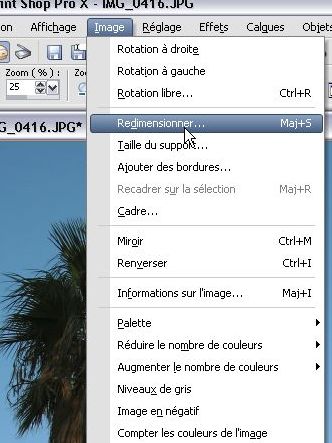
2) Saisir la dimension. Il n'y a pas de dimension standard, mais le logiciel va redonner la dernière dimension utilisée.
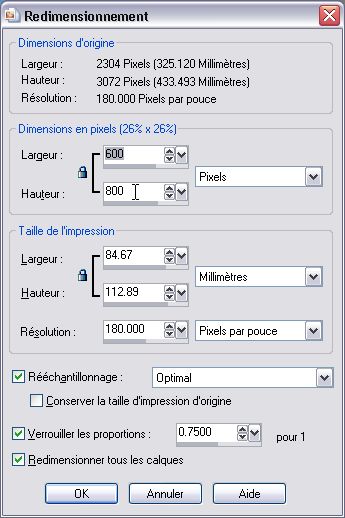
3) Menu Fichier/Enregistrer sous, et bouton Options...
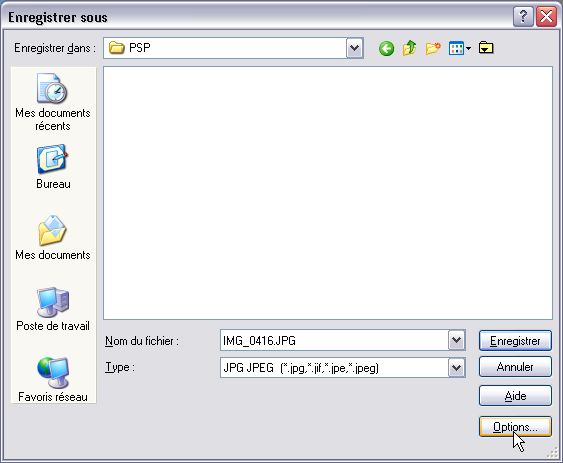
4) Là, on ne choisit plus la qualité, mais le taux de compression ! Par exemple 20.
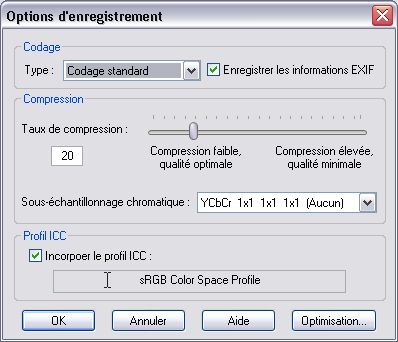
5) On peut aller voir plus loin, en cliquant sur Optimisation... C'est là qu'on peut vérifier qu'on conserve les données EXIF. L'onglet des durées de transfert vous donneront aussi une idée du temps qu'il faudra aux gens qui n'ont pas l'ADSL pour recevoir vos chefs-d'oeuvre Sachez également que le message final sera toujours un peu plus gros (je crois de l'ordre de 10%), à cause de l'encapsulation (c'est un mot savant qui désigne en gros l'emballage) de la photo dans le message.
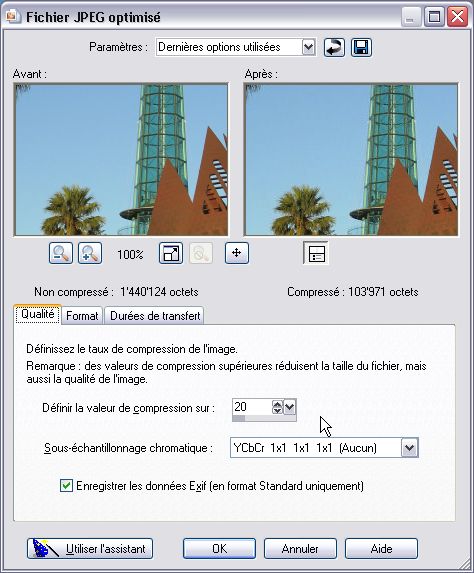
Au final, ma jolie photo redimensionnée. C'est là qu'on voit qu'un taux de compression de 20 ne correspond pas tout à fait à une qualité de 80, car l'image est un peu plus lourde qu'avec les deux redimensionnements précédents. Ca peut aussi être dû au rééchantillonnage, soit la façon dont la photo a été réduite en 800x600.

